Temmuz 2018'de Google, HTTPS olmayan siteleri Chrome tarayıcısında "güvenli değil" olarak işaretlemeye başladı. Yani, kutunun sağında HTTPS'yi desteklemeyen bir web sitesi açarsanız, URL kutusunda kırmızı bir üçgenle "Güvenli Değil" uyarısı görürsünüz. Bu, ISS'niz dahil hiç kimsenin neye göz attığınızı bilmemesini sağlar. Ancak, DNS sorguları çok geride kaldı ve Ekim 2018'de HTTPS üzerinden DNS kullanıma sunulana kadar. Bir yıl oldu ve Google, Microsoft, Mozilla gibi büyük teknoloji devleri DoH'u ürünlerine entegre etmek için test ediyor.
DoH nedir?
HTTPS üzerinden DNS (DoH), DNS sorgularınızın HTTPS üzerinden gönderilmesini sağlar. Bu, tarayıcınızın adres çubuğuna girilen URL'nin şifrelenmiş biçimde gönderileceği anlamına gelir. Daha önce, tarayıcınızın adres çubuğuna girdiğiniz DNS adı veya URL'si, DNS sunucularına düz metin olarak gönderiliyordu. Bu, ISS'nizin ve ağ algılayıcılarının ziyaret ettiğiniz web sitelerini tanımlamasını kolaylaştırdı. Bu web sitelerine gönderdiğiniz veriler hala şifrelenmişti, ancak DNS sorguları değildi.
Örneğin, Facebook.com'da geziniyorsanız ve belirli Facebook profillerini ziyaret ediyorsanız, ISS'niz veya genel ağlarınız ziyaret ettiğiniz profillerin farkına varamaz. Ancak, DNS arama sorguları düz metinde olduğu için Facebook.com'u ziyaret ettiğinizi yine de anlayabilirler. Ancak, artık HTTP üzerinden DNS ile, ISS'niz Facebook.com'u açtığınızı anlayamıyor.
Nasıl etkinleştirilir?
Krom
Son Chrome 79 güncellemesiyle Google, DoH'yi varsayılan olarak kullanıcının aramasının% 1'ine entegre edeceğini söyledi. Ancak, Güvenli DNS aramaları bayrağını etkinleştirerek Google Chrome'u her seferinde HTTPS üzerinden DNS kullanmaya zorlayabilirsiniz. Bu bayrağın etkinleştirilmesi, Chrome'daki web adresi aramanızın şifrelenmesini sağlar. Tek uyarı, Google DNS, OpenDNS veya Cloudflare DNS gibi DoH'yi destekleyen bir DNS sunucusu kullanmanız gerektiğidir.

Firefox
Mozilla destekli DoH, her Firefox kullanıcısı için 2019'un başında çok eskiye dayanıyor. DoH varsayılan olarak kutunun dışında etkinleştirilmemiştir. Etkinleştirmek için Tercihler bölümüne atlamanız gerekir.
Firefox'taki işleyiş Google Chrome tarayıcısından biraz farklıdır, tarayıcının kendisi için ayrı bir DNS sunucunuz olabilirken, tüm sistem için ayrı bir DNS sunucunuz olabilir. Bir kez etkinleştirdiğinizde, Firefox'taki DoH, DNS sunucusu olarak Cloudflare kullanmaya başlar. Özel bir DNS sunucusu kurmak istemeniz durumunda, açılır menüden seçim yapabilir ve IP adresini girebilirsiniz.

Microsoft, tüm İşletim sistemi için HTTP üzerinden DNS çözümünü kutudan çıkaracağına söz verdi. Bu, masaüstü uygulamaları tarafından gönderilen DNS sorgularının da şifrelenmesini sağlar. Ancak, DNS sunucusunu genel bir DNS sunucusuna veya ISS'lerinize değiştirirseniz bu işe yaramaz.
HTTP üzerinden DNS'yi test etme
Bu makaleyi yazmadan önce, suyu Google Chrome ile test etmeye çalıştım. Google Chrome'daki DoH hala test aşamasındadır ve yalnızca Chrome bayrakları aracılığıyla kullanılabilir. Wireshark gibi bir paket analiz uygulaması kullanarak dizüstü bilgisayarımın Wi-Fi paketlerini analiz etmeye çalıştım. DoH'u etkinleştirmeden önce ve sonra paketleri analiz ettim.
Şaşırtıcı bir şekilde veya minnetle, Google Chrome için DoH'yi açtığınızda, WireShark, Google Chrome tarafından gönderilen DNS sorgularını algılayamaz. Aşağıdaki ekran görüntüsünde, sistemimden Google DNS sunucusuna gönderilen DNS sorgu isteği görülebilir. Ancak, URL adlı paketleri göremezsiniz.

Ardından, DoH'yi kapattığımda ve OpenDNS sunucusuna geçtiğimde. Bu nedenle, Wireshark taramasında görünen DNS sorgu paketlerini görebilirsiniz. Sistemimden Google DNS sunucusuna yapılan sorgu, aradığım web sitesinin tam URL'sinde görünüyor. DoH olmadan, ağ algılayıcıları veya ISS'niz ziyaret ettiğiniz web sitelerini bu şekilde görebilir.

HTTP üzerinden DNS ile ilgili sorunlar veya endişeler için aşağıdaki yorumlarda bana bildirin.
Ayrıca Oku: DNS Sunucusu Nasıl Değiştirilir - Tüm Platformlar İçin Kapsamlı Bir Kılavuz


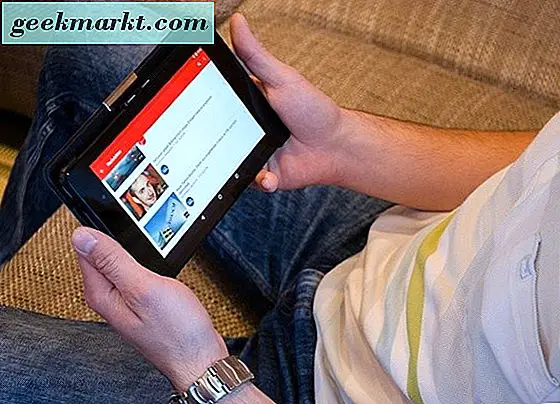



![[Opinion] Tarayıcı Savaşları: Gizlilik Yeni USP'dir](http://geekmarkt.com/img/102130/opinion-browser-wars-privacy-is-the-new-usp-102130.jpg)
